■ スコア935からの FINAL FANTASY XIV 環境設定
嘘だ・・・・・・


5年前に買った僕の最新PCで・・・・・

FF14ができないなんて・・・!!
しょうがない・・・PS3版を待つか・・・・・・。

諦めるにはまだ早い!!!

ここまでの美麗映像をサクサク動かすのは無理でも・・・

このくらいまでなら、なんとか動かないことはない・・・ッ!!
● 前提(飛ばして可)
実験に使用した環境は以下の通り。
■5年前の最新PC(GeForce 8600GT)
※必須環境を下回る性能。
<OS> WindowsXP Professional 32bit
<CPU> Athlon 64 3500+
<MEM> 2GB
<GPU> GeForce 8600GT (ドライババージョン:258.96)
ベンチマークスコア
LOW:935
■NVIDIAコントロールパネル設定(3D設定−グローバル設定)
アンチエイリアシング − ガンマ補正:オン
アンチエイリアシング − トランスペアレンシー:オフ
アンチエイリアシング − モード:アプリケーションによるコントロール
アンチエイリアシング−設定:アプリケーションによるコントロール
アンビエント オクルージョン:オフ
スレッドした最適化:自動
テクスチャフィルタリング − クオリティ:クオリティ
テクスチャフィルタリング − トリリニア最適化:オン
テクスチャフィルタリング − ネガティブLODバイアス:許可
テクスチャフィルタリング − 異方性サンプル最適化:オフ
トリプルバッファリング:オフ
マルチディスプレイ/ミックスGPUアクセラレーション:シングルディスプレイ パフォーマンスモード
レンダリング前最大フレーム数:3
垂直同期:強制オフ
対応テクスチャ クランプ:ハードウェアを使用する
拡張制限:オフ
異方性フィルタリング:アプリケーションによるコントロール
電源管理モード:適応
● 設定にはどんな項目があるの?
FF14のグラフィックに対しての設定項目は・・・
・デバイス
・画像モード
・ウィンドウサイズ
・マルチサンプリング
・描画バッファサイズ
・シャドウマップ品質
・アンビエントオクルージョン
・被写界深度
・イベントシーンの画面エフェクトを無効にする
・テクスチャ品質
・テクスチャフィルター品質
とありますが、この内
「デバイス」(出力するディスプレイを変更する時に使用)
「イベントシーンの画面エフェクトを無効にする」
は今回対象外です。
また、
「画面モード」は「ウィンドウモード」、
「ウィンドウサイズ」は昔のディスプレイを想定して「1280×1024」のに設定しています。
それ以外の項目について見ていきましょう。
● STEP0:まず「ぜいたく設定」はキッパリ諦めろ!!

まず、あなたのPCは「FF14の必須環境を下回っているということ」を認識して、とりあえず動けばいいけど、画質もちょっと・・・
くらいの気持ちでいましょう。
そのためには、画質が綺麗になるが負荷も大きい「ぜいたく設定」である「マルチサンプリング」「シャドウマップ品質」
「アンビエントオクルージョン」「被写界深度」は最低/OFFにしましょう。
逆に「テクスチャ品質」「テクスチャフィルタ品質」は、あまり負荷に影響しませんので「高品質」でもかまいません。
描画バッファサイズはとりあえず1倍にしてみます。
また、マルチサンプリングはFF側の設定に加えて、
グラフィックボード側の設定が大きな影響を与えていることがわかりました。
グリダニアなどでなんか重いな?と思っている方は、ここの設定も見直して下さい。劇的に軽くなります。
◆GeForce シリーズの場合・・・
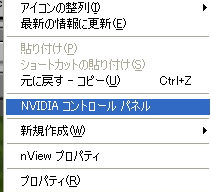
(1)デスクトップを右クリックすると「NVIDIAコントロール なんちゃら」が出てくるのでこれを選択して下さい。

(2)「3D設定の管理」-「グローバル設定」で機能から「アンチエイリアシング - モード」が「アプリケーションによるコントロール」
になっていることを確認し、他のアンチエイリアシングがオフになっていることを確認する。
これだけです。
◆Radeon シリーズの場合・・・
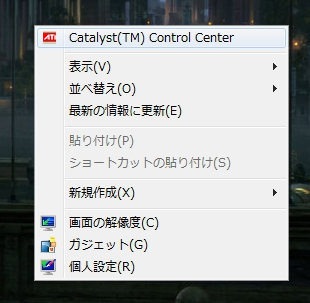
(1)デスクトップを右クリックすると「Catalyst なんちゃら」が出てくるのでこれを選択して下さい。
(掲示板などでCCCの設定・・・とか言うのはこれのことです)
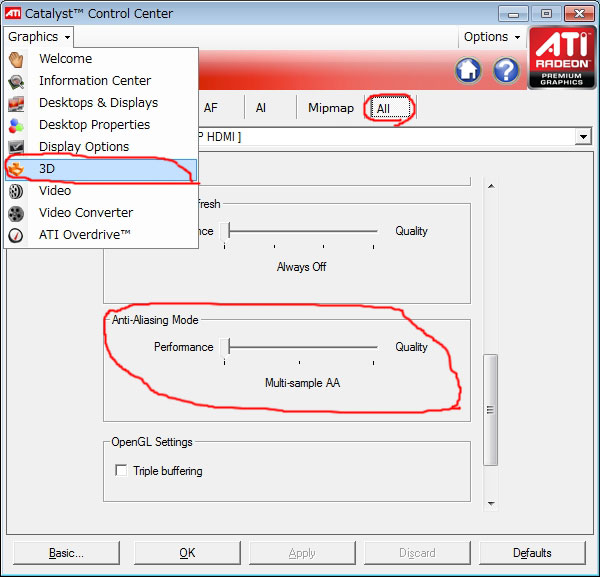
(2)「Graphics」メニューで「3D」を選択し、タブを「All」と選択していくと、「Anti-Aliassing Mode」というメニューが出てきます。
これはFF側の設定で言う「マルチサンプリング」と同じものになります。
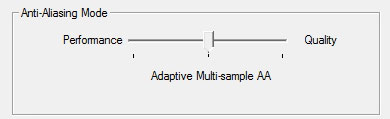
(3)今は「Adaptive Multi-sample AA」になっていると思いますが・・・
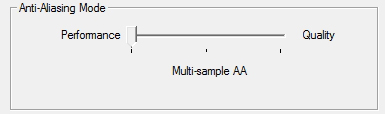
この設定を一番左の「Multi-sample AA」にしてみて下さい。(つまり、設定を一段階落とします)
この設定にしてからFF14を再起動すると、劇的に軽くなります。
● STEP1:【描画バッファサイズ】設定がカギを握る

※描画バッファサイズ1倍 FPSは8前後。
まず、今回は一番重いと思われる「グリダニア」で検証しています。
描画バッファサイズを1倍(ウィンドウサイズ)にすると、他の設定が最低でも比較的綺麗な絵が楽しめます。
おおむねPS3クオリティーと思ってもらえればいいです。
ところが、画面の動きの滑らかさを示すFPSは10を下回っており、実施に動かしてみてもやや重いと感じられます。
このままの設定でプレイするのは難しいでしょう。
---------------------------------------------------------
■ FPS
24あれば動きに違和感がないと言われている。
15を下回るとカクカクした感じになり、7〜8程度になるとコマ送りに近い状態になる。
---------------------------------------------------------

※描画バッファサイズ1/2倍 FPSは13前後。
描画バッファサイズを1/2倍にすると、画質は目に見えて下がってしまいます
おおむねPS2クオリティーと思ってもらえればいいです。
しかし、設定を低くしたことによりFPSは13前後まで上昇しており、数字としては高くはないですが
意外とプレイに支障のないレベルまでになりました。

※描画バッファサイズ1/4倍 FPSは14前後。
では、描画バッファサイズを1/4倍にすると、画質はさらに悪くなり、PS1レベルまで下がってしまいます。
おまけに「名前」の文字が潰れてしまい、これではまともにプレイすることができません。
FPSも14前後と1/2の時とあまり変わらないので、1/4にしてもあまり意味がないでしょう。

※描画バッファサイズ3/4倍 FPSは10前後。
では、間をとって描画バッファサイズを3/4倍にすると、画質はさらに悪くなり、PS2以上PS3以下くらいまでにはなりました。
FPSも10前後あり、重いところでもなんとかプレイできそうです。

*クリックで拡大します
描画バッファサイズで並べてみました。
ベストは1倍ですが、3/4倍までいければ、そこそこの画質でFF14を楽しめそうです。
● STEP2:【描画バッファサイズ 3/4】でちょっと行動してみる

*クリックで拡大します。
まずイベントです。「グリダニア」のオープニングは森の中でエフェクトバリバリということもあり、かなり重い類のイベントに入ると
思います。滑らかとは言い難いものの、イベント自体を楽しむことは十分できます。

*クリックで拡大します。
走るシーンも一応ちゃんと走っている。

参考までに、ベンチマークテストで一番重いシーンと同じくらいの動きのなめらかさです。

*クリックで拡大します。
パーティ戦での戦闘も混雑していない地域で、少人数であればおおむね問題なさそうです。

*クリックで拡大します。
ただ、街中の一番重い地域に入るとFPSが8程度になり、カウカクします。
しかし。操作自体は意外とプレイできないほどではなく、人が表示されるのが少々遅い他は、
それほど問題はなさそうでした。
● まとめ
スコア500〜1,000前後であれば
・マルチサンプリング 「NoAA」
・描画バッファサイズ 「3/4」または「1/2」
・シャドウマップ 「最低品質」
・アンビエントオクルージョン 「オフ」
・被写界深度 「オフ」
・テクスチャ品質 「高品質」
・テクスチャフィルター品質 「最高品質」
の設定で、ソロなら問題なく、PTプレイでもタイミングがシビアな戦いでなければ、
プレイすることが十分に可能でした。
(より綺麗な画質でやりたい方は、こちらのコンテンツを参照して下さい。)
PS3待つか・・・と諦めないで、ちょっと試してみてはいかがでしょうか!
FINAL FANTASY14 通常版 (Win)
考えるのが面倒な方は、いっそのこと推奨PCを購入してしまうという手もあります。

【戻る】